- Autorius Jason Gerald [email protected].
- Public 2023-12-16 11:25.
- Paskutinį kartą keistas 2025-01-23 12:25.
„Norton“yra antivirusinė programa, skirta apsaugoti jūsų kompiuterį nuo virusų ir kitų kenkėjiškų programų. „Norton“gali sukelti problemų, kai bandote įdiegti kitas programas, o kartais ir kompiuteris gali veikti lėtai. Jei nutiks kažkas panašaus, gali būti naudinga išjungti „Norton“. Jei „Norton“ir toliau kelia problemų, „Norton“pašalinimas gali būti geriausias sprendimas.
Žingsnis
1 būdas iš 3: išjunkite „Norton Antivirus“(„Windows“)
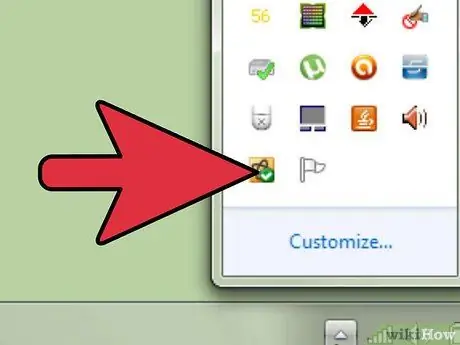
1 žingsnis. Sistemos dėkle ieškokite „Norton“piktogramos
Tai piktogramų rinkinys, esantis apatiniame dešiniajame „Windows“darbalaukio kampe, šalia laikrodžio. Šios piktogramos reiškia programas, kurios šiuo metu veikia. Jei nematote „Norton“piktogramos, spustelėkite mygtuką „▴“, kad būtų rodomos visos paslėptos piktogramos.
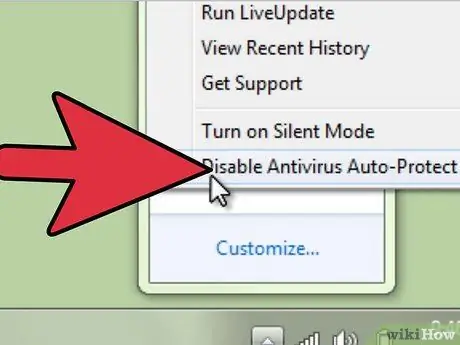
Žingsnis 2. Dešiniuoju pelės mygtuku spustelėkite piktogramą
Tai atvers nedidelį parinkčių meniu. Pasirinkite „Išjungti automatinę antivirusinę apsaugą“. Tai aktyvi „Norton Antivirus“dalis. Jį išjungus bus išjungta bet kokia aktyvi apsauga nuo virusų.
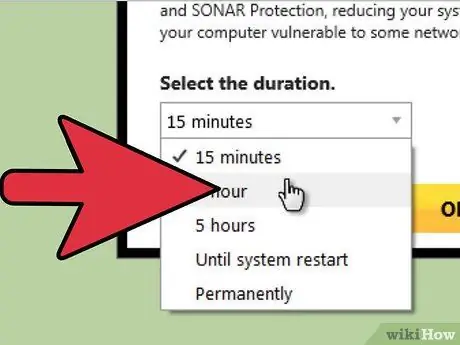
Žingsnis 3. Pasirinkite laiko trukmę
Galite pasirinkti išjungti antivirusinę apsaugą kuriam laikui, kol kompiuteris bus paleistas iš naujo arba visam laikui. Nerekomenduojama naršyti internete neįjungus aktyvios apsaugos.
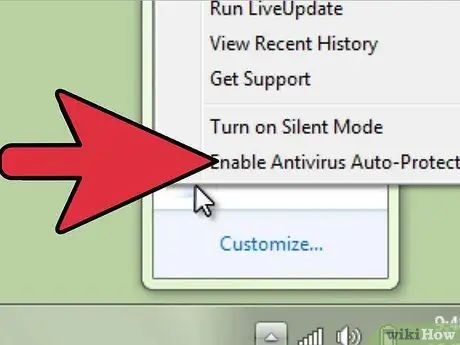
Žingsnis 4. Iš naujo įjunkite apsaugą
Kai baigsite užduotį, dėl kurios reikia išjungti antivirusinę apsaugą, galite dar kartą dešiniuoju pelės klavišu spustelėti „Norton“piktogramą ir pasirinkti „Įgalinti automatinę antivirusinę apsaugą“.
2 metodas iš 3: „Norton Antivirus“pašalinimas („Windows“)
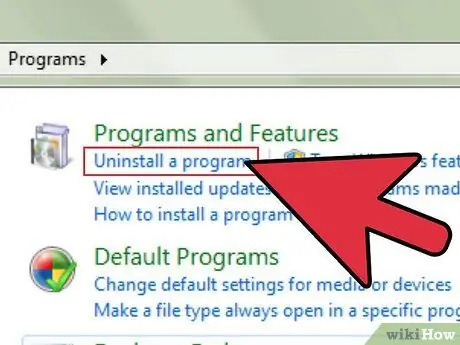
Žingsnis 1. Atidarykite „Windows“programų tvarkyklę
Jį galite pasiekti iš valdymo skydelio, kurį rasite meniu Pradėti. Pasirinkite „Programos ir funkcijos“arba „Pridėti arba šalinti programas“.
„Windows 8“vartotojai gali paspausti „Win+X“ir pasirinkti „Programos ir funkcijos“
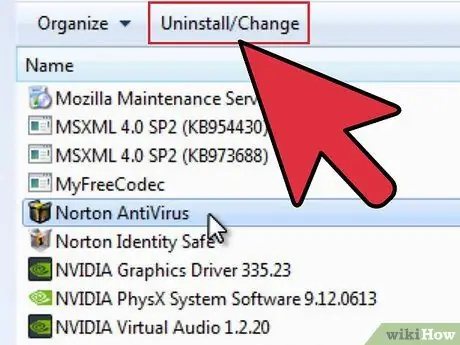
Žingsnis 2. Ieškokite įrašo „Norton Antivirus“
Tikriausiai bus keletas „Norton“įrašų, tačiau pirmiausia sutelkite dėmesį į „Antivirus“įrašus. Pasirinkite įrašą, tada spustelėkite Pašalinti arba Keisti/Pašalinti.
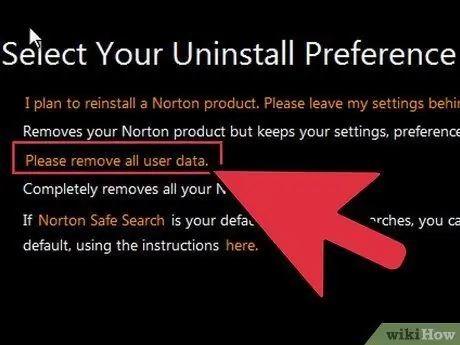
Žingsnis 3. Pasirinkite, ar norite išsaugoti nuostatas, ar ne
Jūsų paklaus, ar norite išsaugoti savo nuostatas (jei norite iš naujo įdiegti), ar ištrinti visus savo duomenis. Jei norite ištrinti „Norton“, pasirinkite ištrinti visus jo nustatymus, nuostatas ir failus.
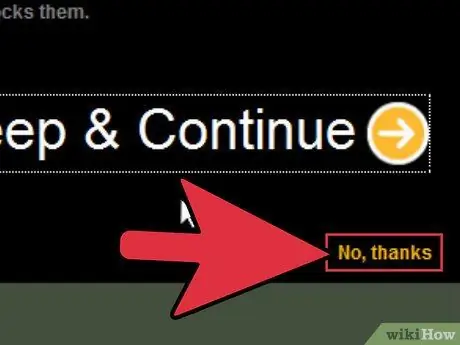
Žingsnis 4. Pasirinkite, ar norite saugoti „Norton Identity“, ar ne
Tai slaptažodžių tvarkyklė, kurios „Norton“rekomenduoja laikytis. Jei nenorite išsaugoti, spustelėkite „Ne, ačiū“.
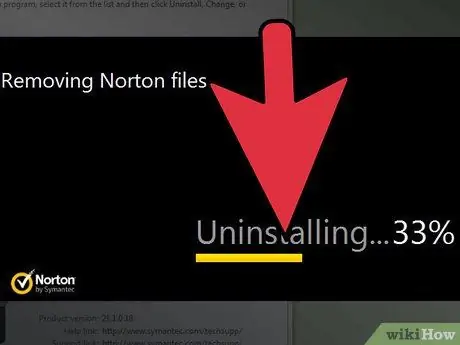
Žingsnis 5. Palaukite, kol programa bus pašalinta
Ištrynimo procesas gali užtrukti kelias minutes.
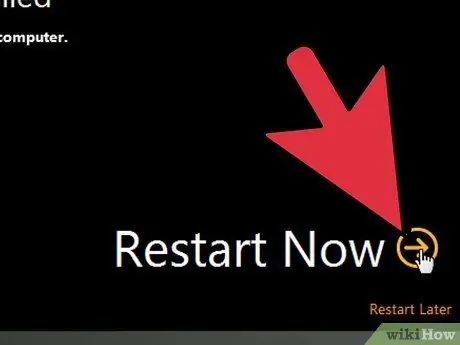
Žingsnis 6. Iš naujo paleiskite kompiuterį
Kad ištrynimas įsigaliotų, turite iš naujo nustatyti kompiuterį. Kai kompiuteris bus paleistas iš naujo, „Windows“jums pasakys, kad nebeturite antivirusinės programos.
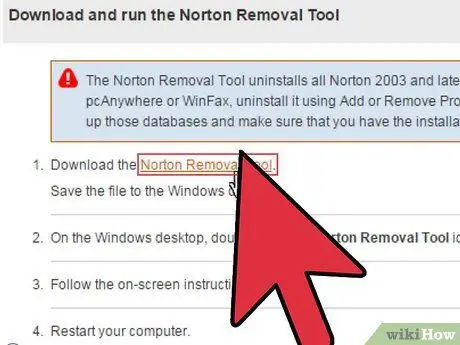
Žingsnis 7. Atsisiųskite „Norton Removal Tool“
Tai „Symantec“(„Norton“kūrėjų) išleista programa, kuri pašalins visus „Norton“programinės įrangos pėdsakus iš jūsų sistemos. Tai ypač naudinga, jei „Norton“negalima tinkamai ištrinti.
- Atsisiųskite „Norton Removal Tool“, įvesdami „Norton Removal Tool“į savo mėgstamą paieškos variklį. Jis bus rodomas pirmoje paieškos rezultatų eilėje.
- Paleiskite pašalinimo įrankį. Turite sutikti su licencijos sutartimi ir įvesti „Captcha“, kad įrodytumėte, jog esate žmogus.
- Iš naujo paleiskite kompiuterį, kai pašalinimo įrankis atliks savo darbą.
3 būdas iš 3: „Norton Internet Security“(OS X) pašalinimas
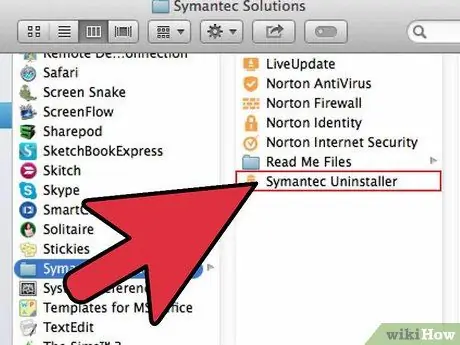
1 veiksmas. Atidarykite „Norton Internet Security“
Jį galite rasti programų aplanke.
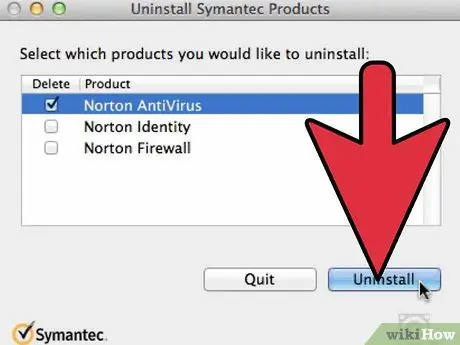
Žingsnis 2. Paleiskite pašalinimo programą
Spustelėkite „Norton Internet Security“ → Pašalinkite „Norton Internet Security“. Spustelėkite Pašalinti, kad patvirtintumėte.
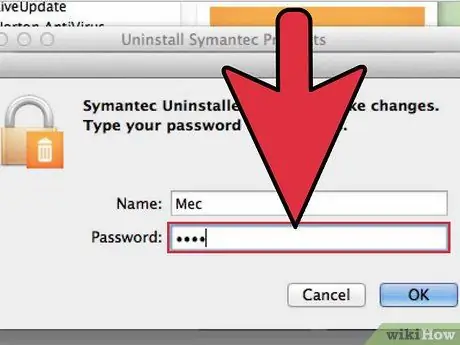
Žingsnis 3. Įveskite savo administratoriaus informaciją
Jei norite pašalinti programą, turite ją pateikti.
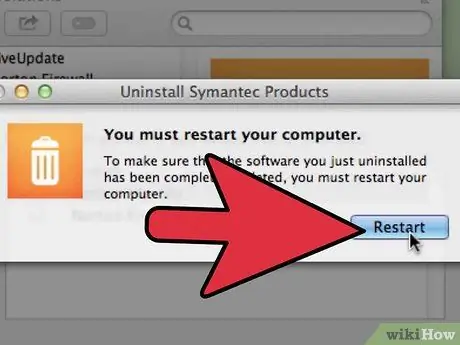
Žingsnis 4. Iš naujo paleiskite kompiuterį
Norėdami užbaigti valymo procesą, turėsite iš naujo paleisti „Mac“.
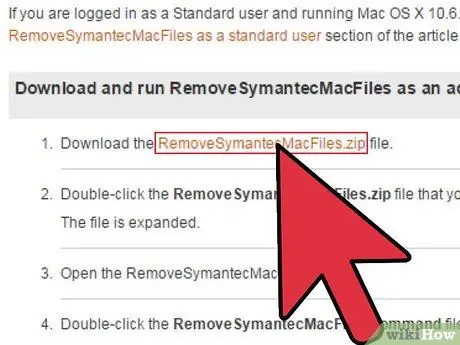
Žingsnis 5. Atsisiųskite „RemoveSymantecMacFiles“įrankį
Tai programa „Symantec“(„Norton“kūrėjai), kuri pašalina visus „Norton“programinės įrangos pėdsakus iš jūsų „Mac“. Tai svarbu, nes pašalinus „Norton“paprastai palieka daug dalykų kompiuteryje.
- Atsisiųskite „RemoveSymantecMacFiles“įrankį įvesdami „RemoveSymantecMacFiles“į savo mėgstamą paieškos variklį. Jis bus rodomas pirmoje paieškos rezultatų eilėje.
- Ištraukite atsisiųstą ZIP failą.
- Paleiskite failą RemoveSymantecMacFiles.command. Spustelėkite Atidaryti, kad patvirtintumėte.
- Įveskite administratoriaus slaptažodį. Rašant nebus rodomi jokie simboliai. Turite turėti administratoriaus slaptažodį; tuščias administratoriaus slaptažodis neveiks ir yra bloga saugumo praktika.
- Paspauskite 1, tada grįžkite, kad ištrintumėte visus „Symantec“failus. Norėdami išeiti, paspauskite 2.
- Iš naujo paleiskite kompiuterį paspausdami Y, tada grįžkite






